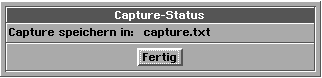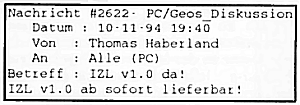|

|
| 09.01.2026 | Archiv # Recherche # Links # Kontakt # Gästebuch # Impressum |
|
Index Login Die Anzeige des Archivs erfolgt grafisch. Ändern |
OfflineReader für GeoCommÜblicherweise lesen die meisten Einsteiger und gelegentliche Anwender der DFÜ (Datenfernübertragung) die Information während der Verbindung mit der Mailbox (hier: die GeoBox) direkt. Wer dann mit anderen Anwendern der DFÜ spricht, wird immer wieder hören, daß GeoComm nicht ausreicht, weil es diesem Programm an einem OfflineReader fehlt. Deshalb greifen vor allem die intensiven Anwender der DFÜ zu anderen Programmen außerhalb von GEOS, wie z.B. TeleMate, Terminate, RipTerm usw. In diesen Programmen sind die Vorraussetzungen für OfflineReading aber auch nur zur Hälfte eingebaut, denn es wird zum lesen neben dem Terminalprogramm, ein weiteres Programm benötigt, eben der sog. OfflineReader. Noch intensivere DFÜ Anwender benutzen POINT Programme wie YUPPIE oder CrossPoint. Point-Programme sind eine Verbesserung des Offline-Reader Prinzips. Wir als GEOS Anwender wollen aber unser Terminalprogramm GeoComm maximal einsetzen. Da die meisten Teilnehmer in unserer GeoBox und dem angeschlossenen GeoBoxNetz eher das Lesen der Informationen als das Schreiben bevorzugen bietet sich bei genauer Betrachtung der Möglichkeiten von GeoComm ein interessanter und einfacher Weg an. Bei der Verwendung eines heute üblichen Modems mit 14.400 Baud verwendet man in der Protokolleinstellung von GeoComm die maximale Baudrate von 19.200. Nun wird der Terminalmodus auf VT100 eingestellt und die GeoBox angewählt. Dies kann auch automatisch geschehen über ein Skript. Ein Beispiel dazu habe ich in einer früheren GUP schon vorgestellt. Nach erreichen des Begrüssungsbildschirms wird aus dem Menü Datei der Punkt Capture in Textdatei... ausgewählt. Die Dialogbox wird durch Klick auf Capture bestätigt. Eine ggf. vorhandene gleichnamige Datei capture.txt sollte nur überschrieben werden, wenn die alten Informationen verarbeitet sind bzw. nicht mehr benötigt werden. Alle empfangenen Daten werden nun gespeichert bis am Ende der Verbindung auf Fertig in der Dialogbox Capture-Status geklickt wird. Bis wir aber soweit sind müssen wir uns kurz durch die Menüs zum Auslesen der aktuellen Nachrichten tasten. Diesen Vorgang kann man nicht umfassend automatisieren, da es während des aktiven Capture-Modus nicht möglich ist, ein Skript ablaufen zu lassen. Da es sich hier aber nur um wenige Tastendrücke handelt, sollte dies kein Problem sein. Nach der Begrüßung fragt die GeoBox, ob nach neuen persönlichen Nachrichten gesucht werden soll, dies wird mit "J" bestätigt. Falls vorhandene Nachrichten gefunden werden, so werden diese angezeigt und gleichzeitig im Capture gespeichert. Anschließend fragt die Box nach, ob die neuen Files angezeigt werden sollen. Auch dies bestätigen wir mit "J" ,so können wir später nach Ende der Verbindung in Ruhe kontrollieren, ob sich für uns interessante neue Files (Programme und/oder Dokumente) in der GeoBox befinden. Im Anschluß zeigt uns die GeoBox das Hauptmenü. Dort wählen wir den Nachrichtenbereich "N" aus. Darin wählen wir dann Kombinieren "K" aus, und darin dann kombiniert lesen "K". Hinweis: Welche Nachrichten insgesamt übertragen wurden, entscheidet die Auswahl der vorhandenen Rubriken. Es gibt deren derzeit 33 mit den verschiedensten Themen. Man muß nicht alle Rubriken lesen bzw. auslesen lassen. Die persönlich uninteressanten Rubriken können abgewählt werden. Dazu findet man in dem Menü Kombinieren den Menüpunkt Selektieren "S". Durch Eingabe der Rubriknummer kann diese aus- bzw. abgewählt werden. Der aktuelle Status wird durch ein Zeichen zwischen Rubriknummer und Rubrikbezeichnung angezeigt. Hinweis: Damit GeoComm und obiges Verfahren saubere Daten auf den Bildschirm bringt, ist es notwendig, daß die persönlichen Parameter in der GeoBox richtig eingestellt sind. Dazu ruft man vom Hauptmenü die Parametereinstellung mit "P" auf und stellt folgende Werte ein: ANSI = AUS AVATAR auf AUS Bildschirmlänge auf 24 Bildschirm löschen = EIN Scrollpause = EIN Eintastensteuerung = EIN Full-screen lesen = EIN Full-screen Editor = AUS Nun liegt unser Capturetextfile im Verzeichnis \Document. Dort können wir dieses Doppelklicken, dadurch automatisch den Text-Editor laden und das Capturetextfile ansehen und lesen. Jetzt wird GeoWrite gestartet und das zuvor vorbereitete Dokument geöffnet. Dieses Urdokument soll als Schrift URW Mono vorgewählt haben und die Seitengröße so eingestellt sein, daß immer der gesamte Text einer Seite auf dem Bildschirm zu senden ist. Dies gelingt bei einer Super VGA Grafik bei einer Seitengröße von 26 cm * 16 cm und voller Bildschirmgröße von GeoWrite. Auffallend ist der Anfang: "Nachricht #" Zum Beschreiben dieser Offline Funktion mittels GeoWorks ist zwar reichlich Platz notwendig, dieser steht aber in keinem Verhältnis für den geringen Zeitbedarf in der Anwendung dieses Systems. Wer regelmäßig die Informationen in der GeoBox ausliest bekommt ca. 50 - 200 neue Nachrichten, je nach Häufigkeit. Hinweis: Eventuell stürzt GeoWrite bei mehr als 450 Seiten ab; so jedenfalls bei mir. Je nach Hardware und Konfiguration auch schon früher. Das CaptureFile ist in solchen Fällen über den Text-Editor in kleineren Einheiten zu trennen. Das Auslesen aus der GeoBox dauert ca. 2 Minuten und nach spätestens 5 Minuten kann der Text in GeoWrite gelesen werden. Und dies schließlich ohne GEOS verlassen zu müssen. Dabei kann während der Anwahl der GeoBox per Skript und dem automatischen mitschneiden der Nachrichten selbstverständlich mit allen GEOS Anwendungen weitergearbeitet werden. Nun wünsche ich Euch in Zukunft ein flottes Offline-Reading mit GEOS und GeoComm und hoffe auf Reaktionen und Verbesserungen zu der von mir empfohlenen Arbeitweise.
Jürgen Heinisch
OfflineReader: Programm zum Lesen von Daten die mit einem Terminalprogramm empfangen wurden, nachdem die Telefonverbindung beendet wurde. Das bedeutet, daß man ohne weitere Telefonkosten die Daten in Ruhe auswerten kann. Datenfernübertragung (DFÜ): Senden und empfangen von Daten zwischen zwei Computern über die Telefonleitung, Funk oder andere Übertragungsstrecken. Jeder Rechner muß mit einem geeigneten Programm, z.B. GeoComm, und einem Modem ausgestattet sein. Modem: Notwendige Hardware zum senden und empfangen von Daten zwischen zwei Computern mittels Telefonleitung. Es gibt zwei grundsätzliche Bautypen: externe Modems, also Geräte die neben dem Computer aufgebaut werden und interne Modem, welche in einen Steckplatz des PC eingesetzt werden. Akustikkoppler: Besondere Form eines Modem. Hier wird der Telefonhörer in eine entsprechende Aufnahmevorrichtung gesteckt, während ein Modem direkt an die Telefondose angeschlossen wird. Akustikkoppler sind für unterwegs geeignet, heutzutage aber kaum noch zu finden. Terminalprogramm: Programm zum Herstellen der Verbindung zwischen zwei Computern und dem Übertragen von Informationen. PointProgramm: Ermöglicht das Maximum an automatischer Verbindungsherstellung zu anderen Rechnern mit dem automatischen Empfangen und Versenden von Informationen. GeoBox: Die Mailbox des Geos User Club, Tel.: 02366-88480, nun 24-h online! GeoBoxNetz: Der Nachrichtenaustausch in dem Verbund aller GeoBoxen. So kann eine Nachricht, welche in der GeoBox in Luxemburg geschrieben wird, nach dem Austausch der Informationen zwischen allen GeoBoxen, in jeder anderen Box auch gelesen und beantwortet werden. Baud: Übertragungsgeschwindigkeit in Bit pro Sekunde. Skript: Anweisungstext für GeoComm zum automtischen ausführen der angegebenen Aktionen. Script Dateien können mit dem TextEditor erstellt werden. Capture: Ablagebereich für die vom Terminalprogramm empfangenen Daten. Diese können komplett oder teilweise in eine Textdatei zur Weiterverwendung gespeichert werden. ANSI/AVATAR: Definierte grafische Systemunterstützungen bei der Darstellung von Informationsinhalten einer Mailbox.
Jürgen Heinisch
Der Artikel auf den Seiten 21 - 23 (Anm.: der vorstehende Artikel) kann in Form eines speziellen Hilfstextes bezogen werden.
Jürgen Heinisch
Kurzlink hierhin: http://geos-printarchiv.de/2009 |
|
Letzte Änderung am 01.11.2019 |
|